
苹果手机新机隐私设置怎么设置 苹果手机隐私设置步骤
发布时间:2024-02-01 13:24:40 来源:三公子游戏网
在当今信息爆炸的社会中,个人隐私保护变得尤为重要,苹果手机作为市场上备受瞩目的产品,注重用户隐私保护,并提供了一系列的隐私设置选项。在使用苹果手机的过程中,我们可以通过一些简单的步骤来设置手机的隐私选项,从而更好地保护个人信息的安全。随着技术的发展,我们应当始终关注隐私保护,并充分利用手机提供的隐私设置功能,以确保我们的个人信息不会被滥用或泄露。
苹果手机隐私设置步骤
操作方法:
1.首先,打开苹果手机上面的设置,进入系统设置,然后选择设置当中的“隐私”,点击进入,如图所示。
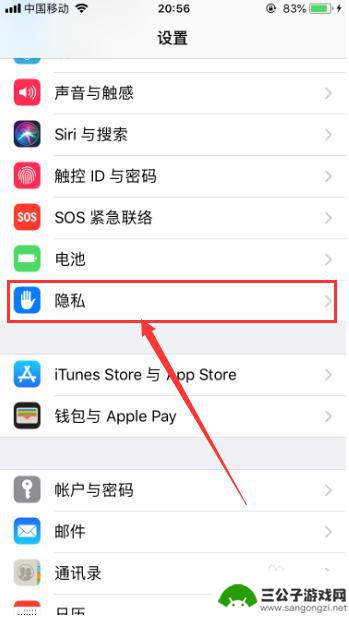
2.进入隐私设置之后,选择其中的“定位服务”,如图所示。

3.进入定位服务设置功能之后,选择其中的“共享我的位置”,点击进入,然后把共享我的位置功能关闭,如图所示。
tips:在这里也可以把一些应用使用定位时设置为“仅使用期间”。
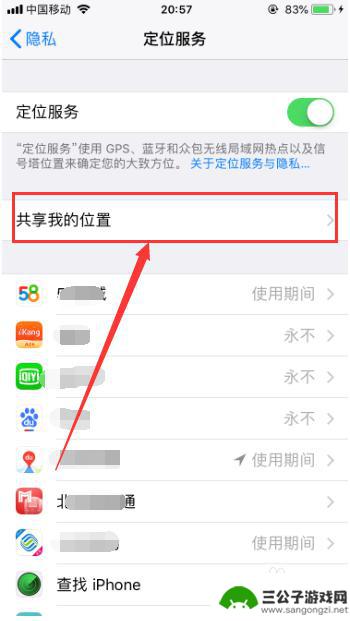
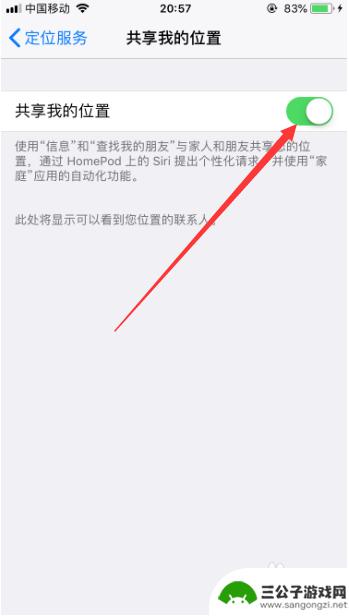
4.然后下滑页面找到其中的“系统服务”,并点击进入,如图所示。
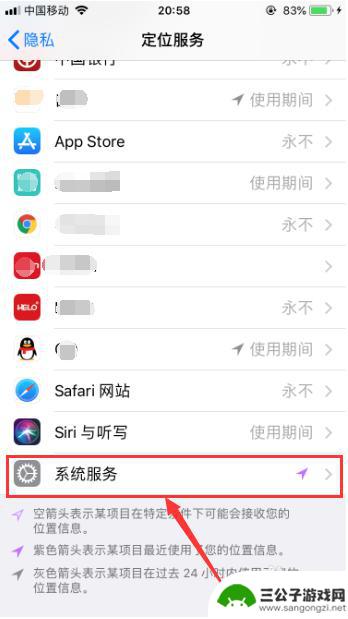
5.进入系统服务设置之后,可以看到有很多系统服务都会使用手机的定位功能,其实有很多系统服务根本与我们使用无关,所以可以关闭掉这些服务,如图所示。
tips:此处可以根据自己的需求进行设置,比如你经常使用手机的指南针服务,那么“指南针校准功能”就不可以关闭。
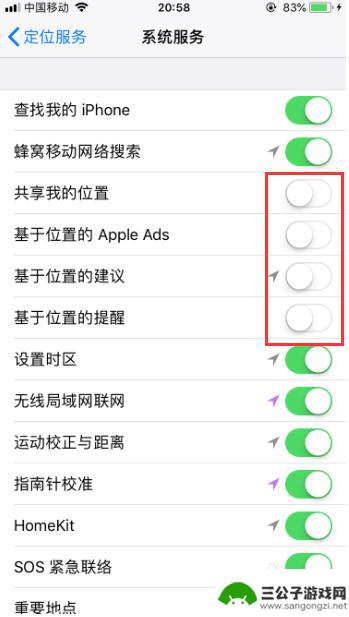
6.然后进入“系统服务”->“重要地点”设置,这也是很多人经常暴露自己隐私的一个重要设置。所以要把“重要地点”后面的按钮关闭,这样手机就不会展示你经常去的地点了,如图所示。
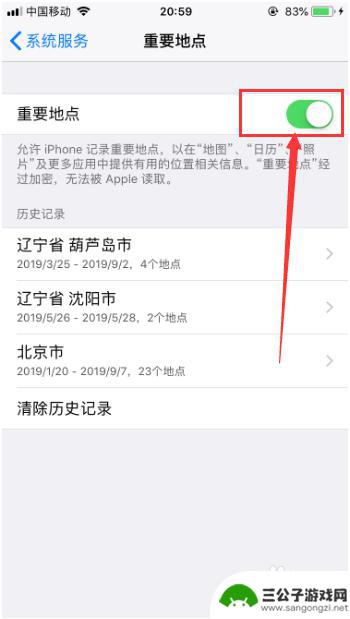
7.接着就是iPhone共享数据的设置进入“隐私”->“分析”功能,把“共享iPhone分析”和“共享iCloud分析”功能关闭。这样就不会共享你的数据,如图所示。
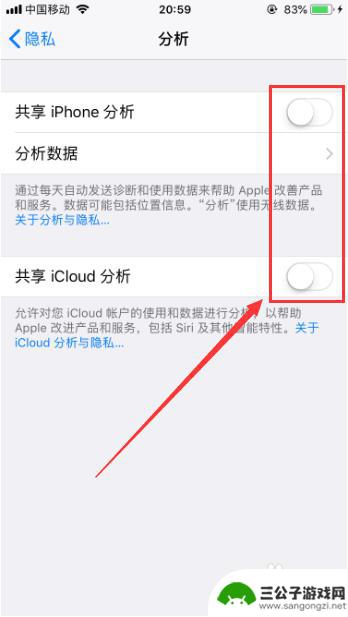
8.然后是苹果手机的广告设置,一些人的苹果手机可能经常会弹出一些广告。那是因为没有屏蔽,所以可以打开“隐私”->“广告”,把“限制广告跟踪”功能打开即可,如图所示。
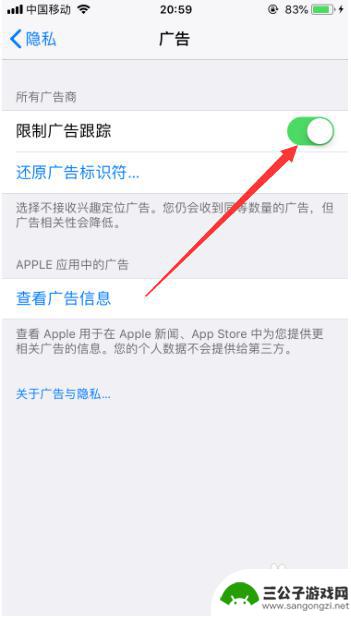
以上就是苹果手机新机隐私设置的全部内容,如果遇到这种情况,你可以按照以上步骤解决,非常简单快速。
热门游戏
-

华为手机照片怎么设置隐私 华为相册私密相册设置步骤
在日常生活中,我们经常会在手机上存储大量的照片和视频,其中可能包含一些私密的内容,为了保护个人隐私,华为手机提供了私密相册的设置功能,让用户可以轻松将特定照片隐藏起来。通过简单...
2024-05-25
-

荣耀手机怎么设置登录密码 华为手机如何设置开机密码
想要保护手机中的个人隐私和重要信息,设置登录密码和开机密码是非常重要的步骤,对于荣耀手机,用户可以在设置中找到安全与隐私选项,然后选择屏幕锁定密码来设置登录密码。而对于华为手机...
2024-03-16
-
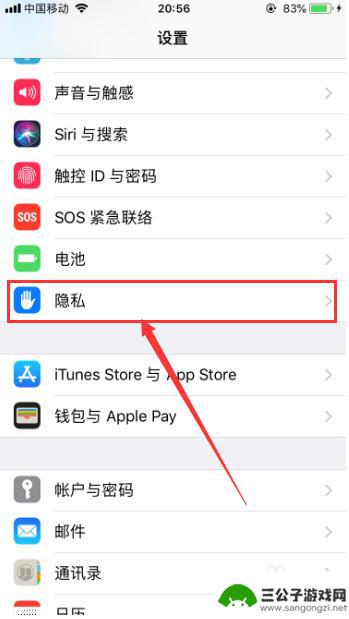
手机隐私设置怎么设置 苹果手机如何设置隐私与安全
随着科技的快速发展,手机已经成为人们生活中不可或缺的一部分,随之而来的是对手机隐私的担忧。用户隐私泄露、个人信息被滥用的事件屡见不鲜,保护手机隐私和安全变得尤为重要。特别是对于...
2024-01-27
-
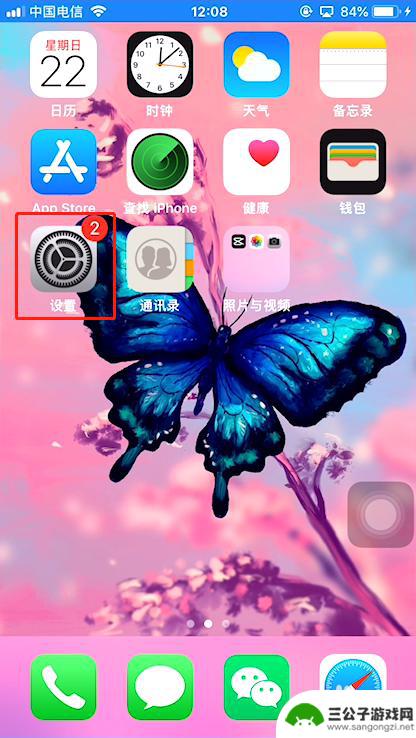
苹果手机怎么设置盗听器 苹果手机自带监控功能的设置步骤
苹果手机怎么设置盗听器,在当今信息高度互联的时代,人们对于个人隐私的保护显得尤为重要,苹果手机作为一款备受欢迎的智能设备,以其安全性和隐私保护功能而闻名。除了自带的各种安全措施...
2023-11-19
-
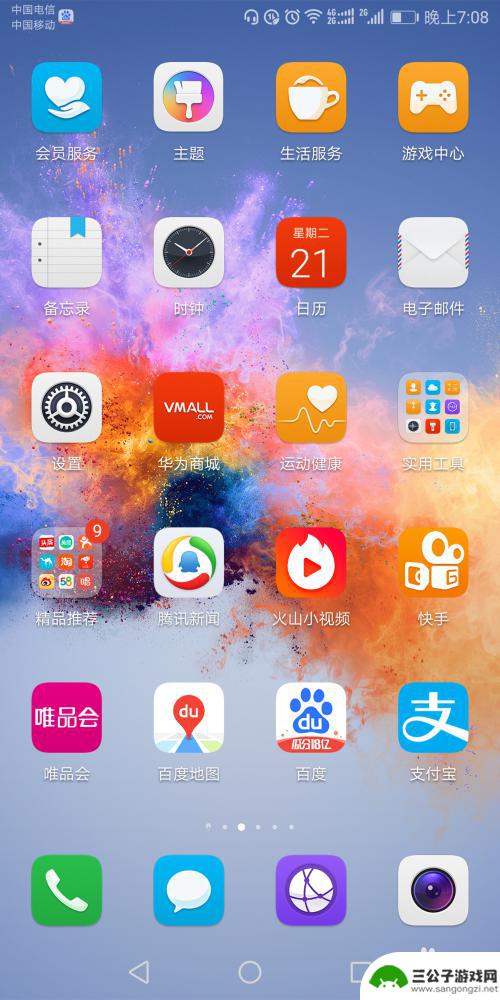
设置手机密码是怎么设置的 手机密码设置步骤
在现代社会手机已经成为人们生活中不可或缺的工具,为了保护个人隐私和信息安全,设置手机密码变得至关重要。手机密码是如何设置的呢?通常设置手机密码的步骤并不复杂,只需进入手机设置界...
2024-06-25
-
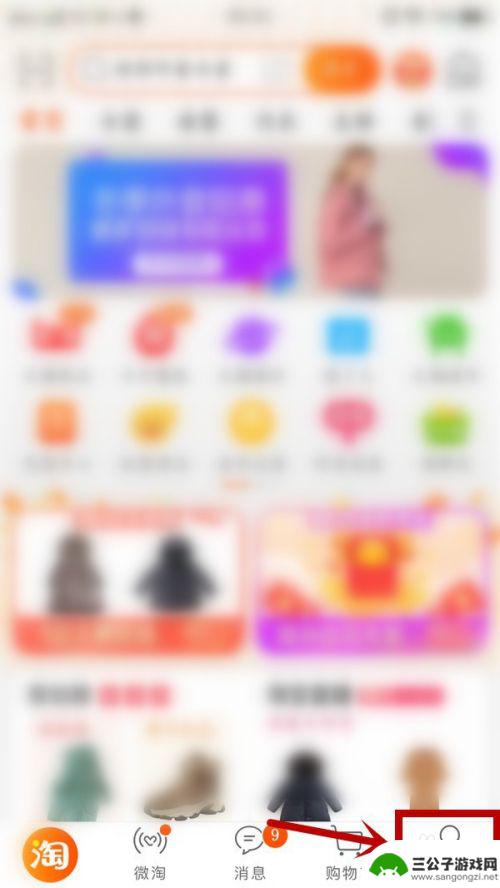
手机淘宝如何设置隐私设置 淘宝账号隐私设置在哪里
随着移动互联网的快速发展,手机淘宝已经成为人们购物的主要渠道之一,随之而来的个人隐私安全问题也逐渐引起了人们的关注。为了保护用户的个人信息和隐私,手机淘宝提供了一系列的隐私设置...
2024-01-10
-

iphone无广告游戏 如何在苹果设备上去除游戏内广告
iPhone已经成为了人们生活中不可或缺的一部分,而游戏更是iPhone用户们的最爱,让人们感到困扰的是,在游戏中频繁出现的广告。这些广告不仅破坏了游戏的体验,还占用了用户宝贵...
2025-02-22
-

手机图片怎么整体缩小尺寸 如何在手机上整体缩小照片
如今手机拍照已经成为我们日常生活中不可或缺的一部分,但有时候我们拍摄的照片尺寸过大,导致占用过多存储空间,甚至传输和分享起来也不方便,那么如何在手机上整体缩小照片尺寸呢?通过简...
2025-02-22














